宿舍小幕布投影仪怎么用?安装和操作步骤是什么?
12
2025-04-05
在现今科技日益发达的时代,投影仪已不再是办公室独有的设备,越来越多的家庭也开始将其作为娱乐和学习的重要工具。对于拥有现代智能投影仪的用户来说,联网操作是开启投影仪多姿多彩功能的第一步。本文将为您提供详尽的联网操作步骤,包含无线和有线两种方式,确保您的投影仪能够顺利连接至互联网,从而享受到更丰富的视觉体验。
1.确保投影仪处于开机状态
在开始联网之前,请确保您的投影仪已经打开,并进入到主界面。不同品牌和型号的投影仪可能在联网方式上有所不同,但总体操作流程大体相似。
2.进入网络设置菜单
此步骤可能需要使用投影仪自带的遥控器或在投影仪上直接操作触摸屏。找到“设置”或“网络”选项,并进入。
3.选择无线网络连接
在“网络”设置菜单中,选择“无线”或“Wi-Fi”选项,投影仪将自动搜索可用的无线网络。
4.连接到您的无线网络
找到您家中的无线网络名称(SSID),并选择它。接下来,输入您的Wi-Fi密码,需要注意的是,输入密码时屏幕上的光标可能不显示,但这并不意味着没有输入。输入完成后,选择“连接”或“确认”。
5.等待连接成功
投影仪会在您输入密码后尝试连接到网络。此时,请耐心等待几秒钟,让投影仪完成连接过程。连接成功后,通常会显示一个成功提示,或者您可以返回主界面检查是否可以访问互联网内容。

1.准备一根以太网线
有线联网需要一根以太网线,将一头插入投影仪上标识为“网口”的接口,另一头插入路由器或交换机。
2.进入有线网络设置
使用遥控器或触摸屏进入投影仪的“设置”菜单,然后选择“网络”或“有线网络”项目。
3.设置静态IP(可选)
根据需要,您可以设置静态IP地址。选择“手动设置IP地址”,然后依次输入IP地址、子网掩码、默认网关,以及首选DNS服务器。
4.连接检查
设置完成后,网络图标应该显示为已连接中或已连接的状态。如果连接失败,检查以太网线连接是否稳固,或者重新检查您的静态IP设置是否正确。
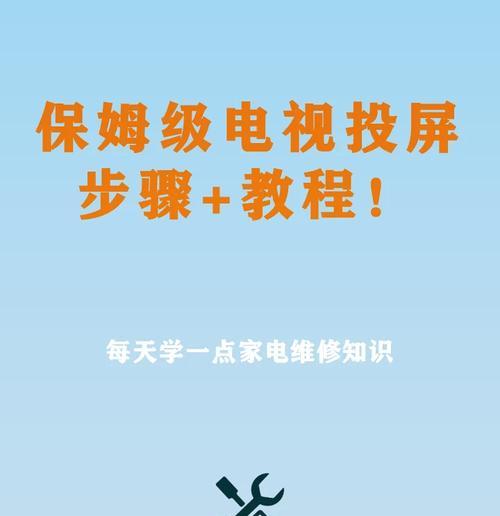
无线网络:
密码输入错误:如果输入密码后连接失败,请仔细检查输入的密码是否正确,再次尝试。
信号不稳定:若信号较弱,尝试将路由器和投影仪置于更近的距离,或更换信号强度较好的频道。
有线网络:
线路问题:检查以太网线路是否损坏或连接不牢。
地址冲突:如果使用自动分配IP地址的情况下出现冲突,考虑手动设置一个IP地址。
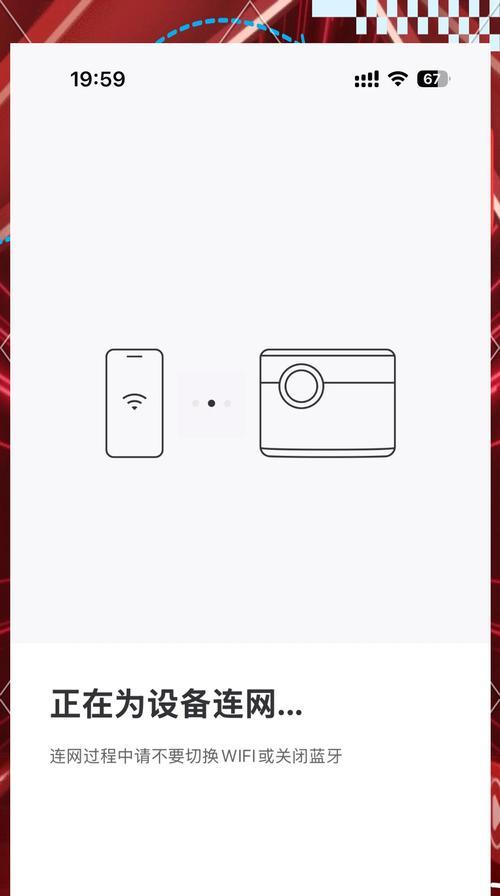
一旦投影仪成功联网,您还可以享受将电脑或移动设备上的内容投影到大屏幕上的乐趣。这里以无线投影为例:
1.启用电脑或手机的投影功能
在电脑上,可以通过快捷键(如Windows+K)打开投影到此电脑的菜单。对于手机,需确保手机与投影仪处于同一个网络,并打开手机的屏幕镜像功能。
2.选择投影仪
电脑或手机通常会列出现有设备,从中选择您的投影仪。
3.处理图像和声音
根据需要,您可以选择是否将声音也通过投影仪播放。对于一些智能投影仪,还可以通过内置的无线应用直接从手机传输媒体内容。
通过以上步骤和技巧,不论是通过无线还是有线网络,相信您都能够轻松地让投影仪联网并开始使用。联接网络后的投影仪,功能更加全面,可以与各种智能设备无缝连接,提供更加丰富多样的应用场景。当然,如果您在联网过程中遇到任何问题,都能够参照本文的指导来快速解决,从而感受到投影技术为您带来的便利和乐趣。
版权声明:本文内容由互联网用户自发贡献,该文观点仅代表作者本人。本站仅提供信息存储空间服务,不拥有所有权,不承担相关法律责任。如发现本站有涉嫌抄袭侵权/违法违规的内容, 请发送邮件至 3561739510@qq.com 举报,一经查实,本站将立刻删除。